- - 详实的月度、季度、年度数据以及普查、地区、部门、国际数据
- - 提供多种文件输出、制表、绘图、指标解释、表格转置、可视化图表、数据地理信息系统等多种功能
- 其中具有特色的服务为:
- - 数据挖掘随心所欲
- - 海量数据一键下载
- - 精品资源一键分享
- 1. 在【指标栏】中选择想要查询的指标分类,在右侧【结果栏】中显示出分类下所有指标的数据。用户可以按时间进行筛选。
- 2. 左右拖拽功能
拖拽下图所示蓝色拖拽条,可左右拖拽适当调整宽度。
> 拖拽前:

> 拖拽后:
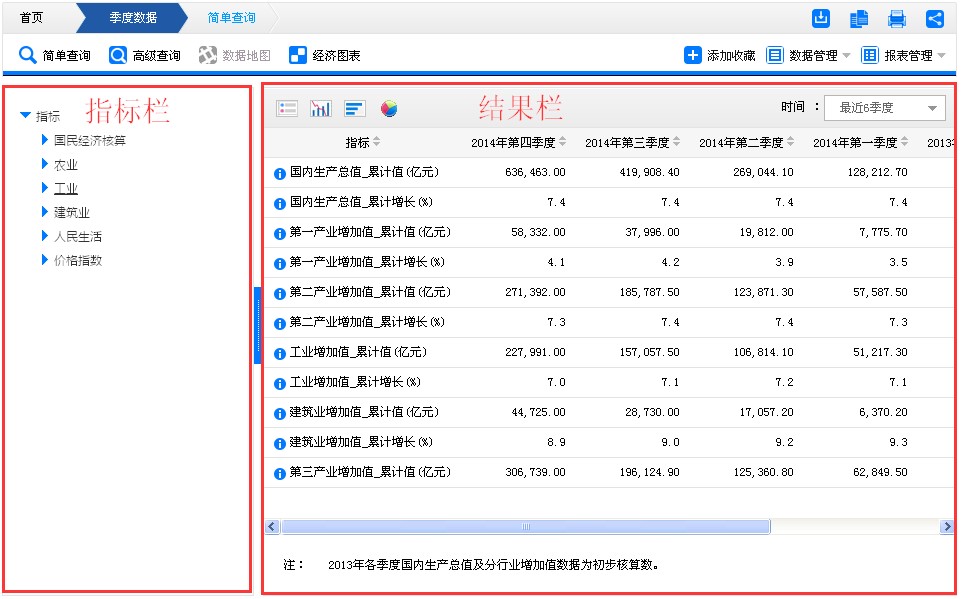
- 1. 点击指标名称或指标名称前的

- 2. 点击【复制到粘贴板】按钮,复制文字,通过键盘上【CTRL+V】可以根据自身需要将文字粘贴到文档或其它地方。
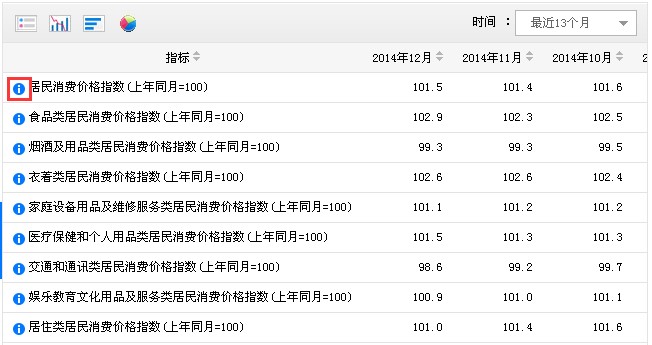
弹出【指标解释】界面,用户可以了解到指标的相关解释。
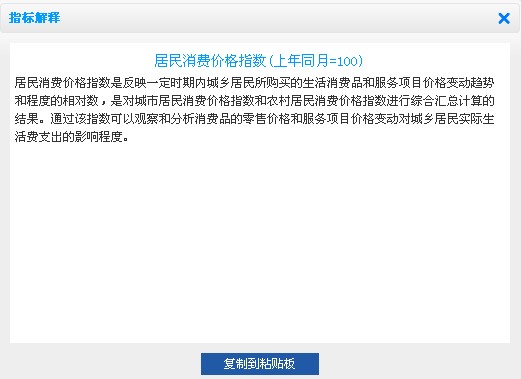
常用的快捷按钮位于导航栏的右侧。具有以下功能:

对数据报表的功能操作位于快捷按钮下方,包括以下功能:
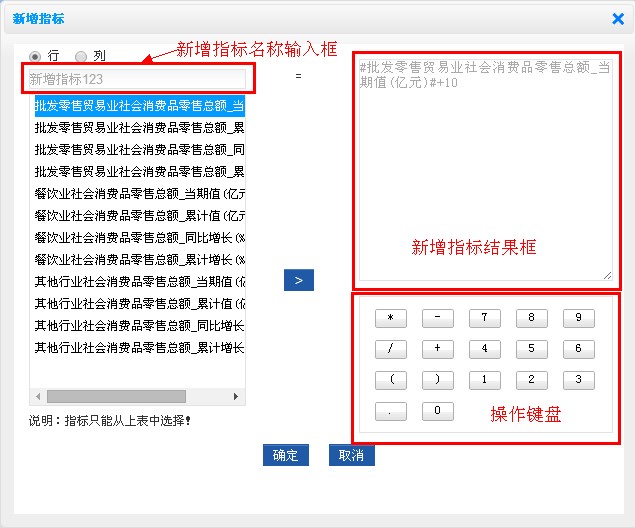
- 【我的收藏】页面如下:

- 1. 左侧为收藏夹列表,可选择已创建的收藏夹。
- 2. 可在“搜索框”中输入要搜索的已收藏的文件名。
- 3. 可在每页显示条数下拉框中选择每页要显示的记录条数。
- 添加收藏页面如下图:

• 在“名称”后面的文本框中输入用户自定义的收藏名称。
• 选择报表保存的位置,默认保存在根目录下。
• 如需新建文件夹保存报表,点击【新建收藏】按钮,如下图:

• 点击【保存】保存当前操作,点击【取消】取消当前操作。
- 1. 选择【数据管理】下的【新增指标】,打开【新增指标】界面:
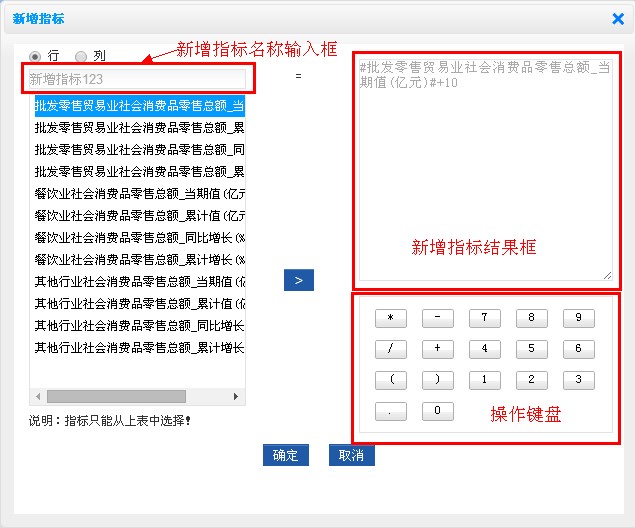
• 可在输入框中填写新增指标的名称。
• 在列表中选择一个需要计算的指标,双击指标名称或点击 按钮选中到“新增指标结果框”内。
按钮选中到“新增指标结果框”内。
• 在操作键盘处选择操作的运算符及数字,如果进行多指标计算,可在左侧列表框里多次选择指标。
• 点击【确定】保存新增指标,点击【取消】取消以上操作。
- 2. 报表新增后的指标数据如下图所示:
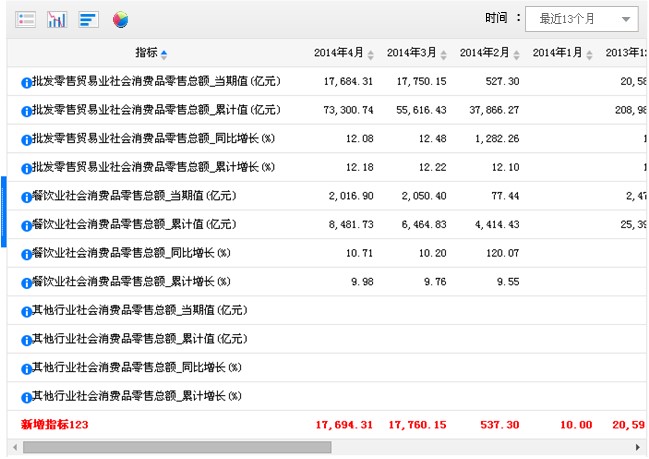
- 选择【数据管理】下的【筛选】,打开【筛选指标】界面。

• 可通过“行、列”按钮选择对行对列操作筛选。
• 在左侧指标列表框中选择要筛选的指标(新增指标和统计指标也会在列表中出现),在【数值】框中填写筛选的值。
• 点击 按钮将选中的指标添加到“右侧筛选条件”框中,也可通过
按钮将选中的指标添加到“右侧筛选条件”框中,也可通过 按钮将已在右侧列表中的指标移除。
按钮将已在右侧列表中的指标移除。
• 点击【确定】按钮对当前报表进行筛选,点击【取消】取消操作。
- 选择【数据管理】下的【统计】,展开更多选择条件:【对行运算】、【对列运算】,以下为计算方式:

- • 选择【对行运算】下的【SUM求和】的计算方式后,数据报表新增一列,得到每行计算后的结果如下图:

- • 选择【对列运算】下的【SUM求和】的计算方式后,数据报表新增一行,得到每列计算后的结果如下图:

- 选择【数据管理】下的【恢复】,数据报表恢复默认初始状态
- 选择【数据管理】下的【去除空行空列】,将报表中的行、列为空的记录去掉。
- 1.简单查询
选择【报表管理】下的【编辑】,弹出编辑窗口,如下图:

• 可对行、列进行编辑。
• 可通过 复选框,勾选指标,也可通过右侧“全选”“反选”按钮快速操作。
复选框,勾选指标,也可通过右侧“全选”“反选”按钮快速操作。
• 点击确定,查看编辑后的报表。
- 选择【报表管理】下的【维度转换】, 弹出【维度转换】窗口。

• 通过点击行、列上 按钮,设置行、列上显示指标或时间。
按钮,设置行、列上显示指标或时间。
• 点击【确认】按钮,查看数报表的维度变化。
- 选择【报表管理】下的【转置】,报表中的行和列互换。
• 转置前:

• 转置后:

- 选择【报表管理】下的【保存默认】,将修改后的报表条件及数据保存为该报表的默认显示。
- 选择【报表管理】下的【恢复默认】,恢复系统的默认的报表显示。
- 用户通过高级查询功能可以完成自定义具体“指标”和“地区”查询条件的操作。二维库中,可以自定义指标,三维库中,可以自定义指标、地区。其中,指标为必选维度,其他维度为可选维度,如果没有选择地区,那么查询结果按照默认地区显示。
高级查询分为“条件选择区”、“备选区”、“已选区”三部分。
- 高级查询首先要选择指标,分为简单查询和模糊查找。
- • 简单查询
- 1. 在【指标】中选择想要查询的指标分类,该分类下的指标将显示在“指标列表”中。
- 2. 选择“指标列表”中的指标项,选中的指标显示在右侧的“已选择的指标”中。
- • 模糊查找
- 在“指标列表”的搜索框中输入要查找的指标名称,点击【查询】按钮,在所有的指标范围内查找符合条件的指标名称,显示在“指标列表”中。
- 如果想在当前查找结果中进行二次查找,勾选【结果中筛选】前的复选框。

- 选好指标后,点击【查询数据】按钮,查看已选指标结果页面。
- • 简单查找
- 1. 在左侧【地区】中选择要查询的地区分类,该分类下的地区将显示在“地区列表”中。
- 2. 选择“地区列表”中的指标项,选中的地区则显示在右侧的“已选择的地区”中。
- • 模糊查找
- 在“地区列表”的搜索框中输入要查找的地区名称,点击【查询】按钮,在所有的指标范围内查找符合条件的地区名称,显示在“地区列表”中。如果想在当前查找结果中进行二次查找,选中【结果中筛选】前的复选框。点击【查询数据】按钮,查看结果页面。

- 1. 点击左侧指标树上的指标名,回到高级查询的条件选择界面,左侧条件选择区选中刚才用户点击的表名,备选区显示该表下的指标名称,已选区中为之前已选过的指标。如下图

- 2. 选择【报表管理】下的【编辑】,页面也将跳转到查询交互界面。但在选择区,默认打开“指标”维度。备选区默认空白。选中区,显示当前报表已有选中的维度数据。
- 3. 功能操作与简单查询的功能操作一样。
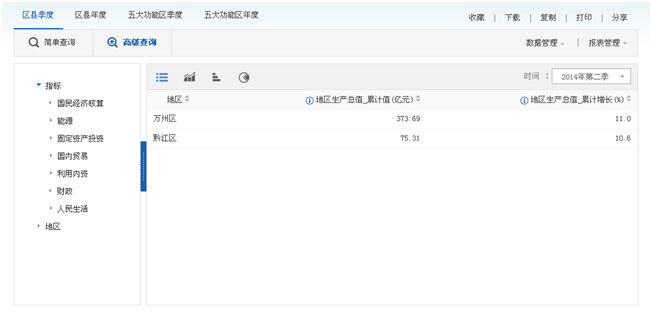
- 在【地区数据】中,用户可以通过查看【数据地图】来了解数据信息
- 1. 通过左侧指标树选择指标,指标数据会分为6个色阶在左下角地图中显示出来。
- 2. 当鼠标滑过地图上的地区时,会根据鼠标所指的地区,显示对应的数据信息框。
- 3. 如需查看其他时间的数据,或调整时间轴指针。

- 1. 通过菜单上的【经济图表】按钮,打开“经济图表”页面。
- 2. 用户通过左侧指标树选择想要了解的指标,对应的图表和数据表显示在右侧:上方为图表,下方为数据表。
如下图所示:

- 单独显示图形,点击数据表上方名称旁的
 图标 ,可将数据表收缩,仅查看图表。 单独显示数据表,点击图表上方名称旁的
图标 ,可将数据表收缩,仅查看图表。 单独显示数据表,点击图表上方名称旁的 图标,可将图形收缩,仅查看到数据表内容。
图标,可将图形收缩,仅查看到数据表内容。
- 1. 在搜索框中填入要搜索的关键字:指标名称、地区、时间,可单一或同时查找。
示例:用户需查找2012年北京的生产总值,在搜索框中输入“2012 北京 GDP”。
- 2. 点击【搜索】按钮,进入搜索页面,页面上显示出符合条件的所有指标,如下图:

- 用户可以通过【筛选栏目】下拉框来进行筛选,如下图。
